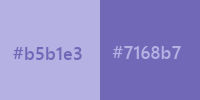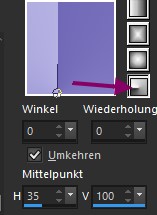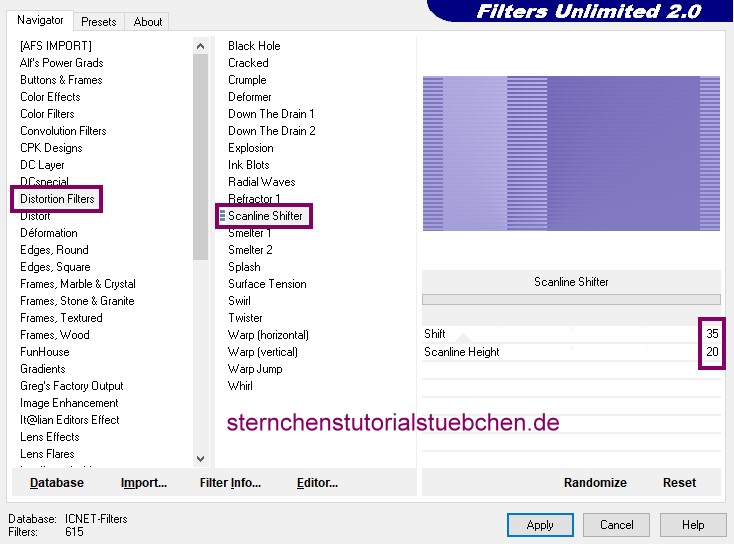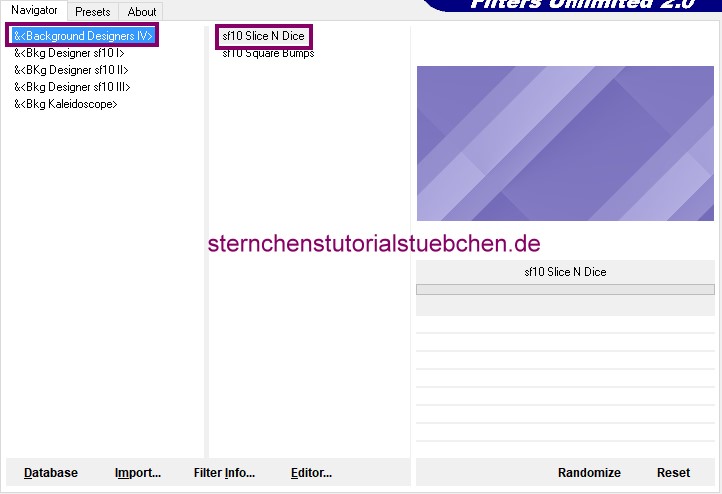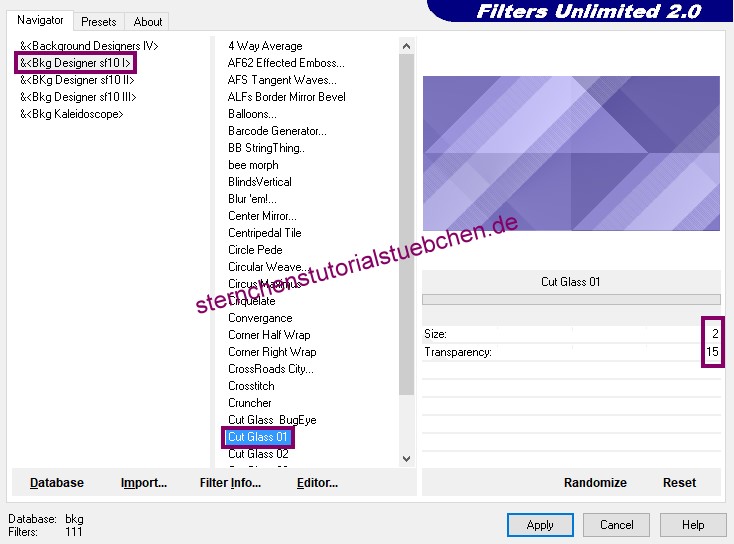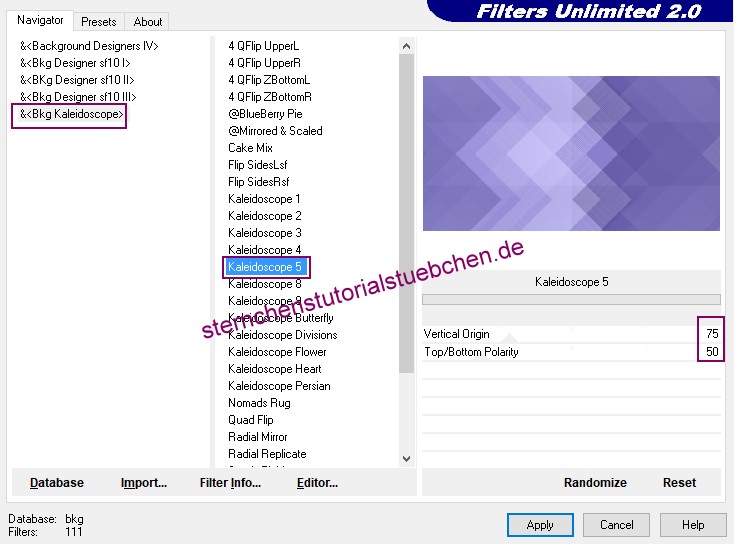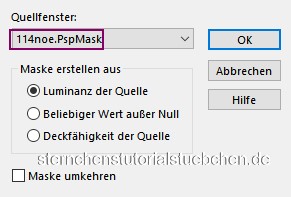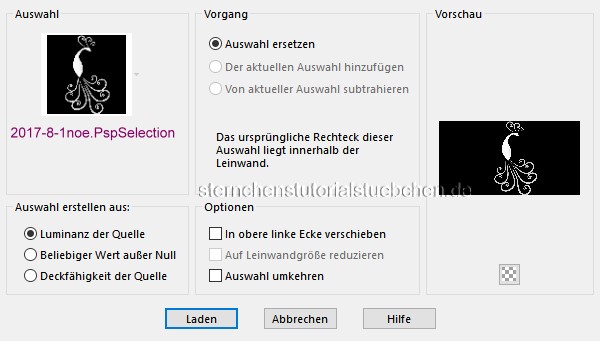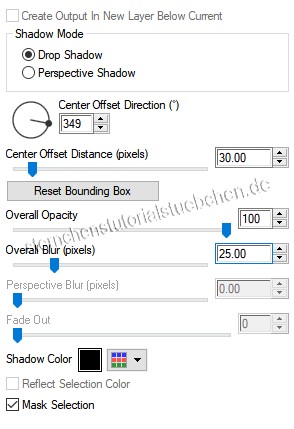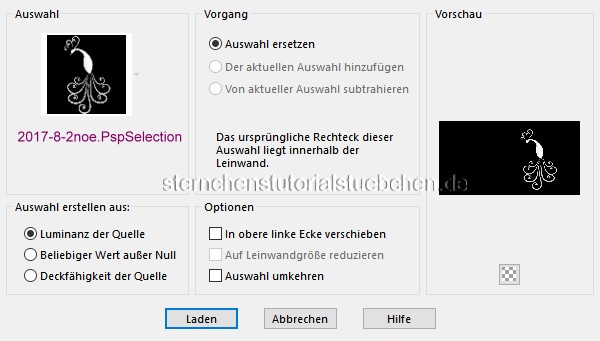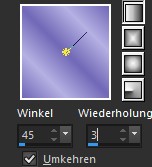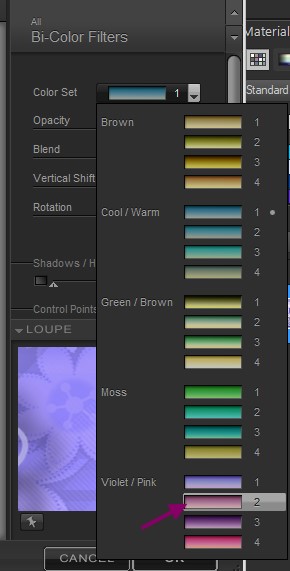|
Birds
Meine Tutoriale werden hier getestet
Dieses Tutorialübersetzung wurde mit PSP X9 erstellt,kann aber mit jeder anderen PSP Version nachgearbeitet werden, evtl. sind die Dinge aber anders benannt oder an anderer Stelle zu finden.
Das Copyright des ins deutsche PSP übersetzten Tutorials liegt bei mir sternchen06 aka A.Brede-Lotz. Das Tutorial darf nicht kopiert oder auf anderen Seiten zum download angeboten werden. Herzlichen Dank an Noemi das ich deine PSP Tutoriale ins deutsche Übersetzen darf Thank You Noemi for Permission Das Original Tutorial findest du hier
weitere Tutoriale findest du: und hier
Du benötigst: Dein PSP 1 passende copysafe Haupttube meine ist von Albert Smirnov https://albert-smirnov.deviantart.com/ Thank you for permission Des weiteren benötigst du das Material aus dem Download
entpacke nach dem Download das Material Verknüpfe den Selektionsordner mit deinem PSP Außerdem benötigst du folgende Filter:
I.C.NET Software - Filters Unlimited 2.0 (FU2) Bkg Designers IV- sf 10 Slice N Dice Bkg Designer sf10 I Cut Glass 01 Bkg Kaleidoscope Kaleidoscope 5 Bkg Designer sf 10 II NEO Vasarely Mosaics Distortion Filters Scanlines Shifter Alien Skin - Eye Candy 5: Impact - Perspective Shadow Nik Color Efex Pro 3.0
*1* Suche dir mit der Pipette eine Helle Vordergrund- und eine Dunkle Hintergrundfarbe passend zu deiner Tube, ich habe die Farben aus dem Originaltut verwendet
Klicke in der Materialfarbpalette auf die Vordergrundfarbe Reiter - Farbverlauf - Strahlenförmig übernehme die Einstellungen vom Screen
*2* Öffne eine neue transparente Leinwand 950 x 500 px Fülle diese mit dem eben erstellen Farbverlauf Effekte - I.C.NET Software - FU2 - Distortion Filters Scanlines Shifter
*3* Effekte - I.C.NET Software - FU2 - Bkg Designers IV- sf 10 Slice N Dice
*4* Effekte - I.C.NET Software - FU2 - Bkg Designer sf10 I Cut Glass 01
*5* Effekte - I.C.NET Software - FU2 - Bkg Kaleidoscope Kaleidoscope 5
Ebene duplizieren *6* Effekte - I.C.NET Software - FU2 - Bkg Designer sf 10 II NEO Vasarely Mosaics
Deckkraft der Ebene 50 im EM Rechtsklick auf der Ebene - Zusammenfassen - nach unten zusammen fassen Ebenen - neue Rasterebene - füllen mit der hellen Farbe Öffne die Maske "114noe.PspMask" aktiviere wieder deine Leinwand Ebene - neue Maskenebene - aus Bild
Zusammenfassen - Gruppe zusammenfassen Deine Leinwand sollte bis hier so aussehen
Mischmodus der Ebene: Unterbelichten Deckkraft: 50 *7* Ebenen - neue Rasterebene fülle diese Ebene mit der dunkleren Farbe Auswahl - Auswahl laden/speichern - Auswahl aus Datei laden Suche dir die Auswahl "2017-8-1noe.PspSelection" - Laden
Auswahl in Ebene umwandeln - Auswahl aufheben Effekte - Alien Skin - Eye Candy 5: Impact - Perspective Shadow übernehme die Einstellungen vom Screen
aktiviere die darunterliegende dunkel gefüllte Ebene Öffne die Maske "159noe.PspMask" aktiviere wieder deine Leinwand Ebenen - neue Maskenebene - aus Bild Zusammenfassen - Gruppe zusammenfassen die Leinwand mit der Maske kannst du schließen *8* Aktiviere die obere Ebene Ebenen - neue Rasterebene - mit der hellen Farbe füllen Auswahl - Auswahl laden/speichern - Auswahl aus Datei laden Suche dir die Auswahl "2017-8-2noe.PspSelection" - Laden
verfahre hier genauso wie mit der anderen Auswahl unter Punkt 7 aktiviere im EM anschließend die mit der Hellen Farbe gefüllte Ebene *9* Öffne die Maske "2017-2-1noemask.PspMask" verfahre wie unter Punkt 7 *10* Aktiviere die Ebene mit dem dunklen Vogel Ebene - Anordnen - an 1. Stelle verschieben *11* Öffne aus dem Material (Ordner png) die Datei "2017-8-1noe.png" kopieren - als neue Ebene in deine Leinwand einfügen mache nun folgendes: Klicke auf deiner Tastatur das k - dadurch wird in der linken Menüleiste der Auswahlpfeil aktiviert
wenn du auf den Bildschirm schaust erscheint oben eine neue Leiste, diese sieht so aus
gebe unter Position X - 0 (Null) ein und bei Position Y: 1 so sitzt der Text an der richtigen Stelle Dann drücke das M um zu desaktivieren Mischmodus der Ebene: Luminanz (Vorversion) *12* Ebenen - Zusammenführen - alle zusammenfassen Auswahl - alles auswählen erstelle diesen Farbverlauf aus deinen beiden Farben Linear - 45 - 3
Bild - Rand hinzufügen - symmetrisch - 50 px - Farbe egal Auswahl umkehren Fülle die Auswahl mit dem neuen Farbverlauf Einstellen - Unschärfe - Gaußsche Unschärfe - Radius 30 Auswahl umkehren Effekte - Alien Skin - Eye Candy 5: Impact - Perspective Shadow Settings: Drop Shadow Blurry - OK Auswahl stehen lassen *13* Ebenen - neue Rasterebene - füllen mit der hellen Farbe Auswahl - Ändern - Verkleinern - 2 px Drücke auf der Tastatur die Delete / Entf. Taste Auswahl aufheben - alles zusammenfassen *14* Effekte - Nik Color Efex Pro 3.0 - Bi Color Wähle eine für dich passende Farbe und spiele evtl. mit den Schiebern ich habe mich wie im Original hierfür entschieden
*15* Öffne nun die Datei "2017-8-2noe.png" du kannst auch deine eigene Blumentube verwenden kopieren und als neue Ebene in deine Leinwand einfügen Bild - Frei drehen - 90° nach rechts verkleinere die Blüte auf 95% und schiebe sie nach links Effekte - Alien Skin - Eye Candy 5: Impact - Perspective Shadow
Effekte - Nik Color Efex Pro 3.0 - Bi Color - wie unter Punkt 14 *16* Öffne und kopiere nun deine Haupttube als neue Ebene in deine Leinwand einfügen - Größe anpassen Orientiere dich an meinem fertigen Bild verschiebe die Tube nach rechts - nachschärfen nicht vergessen Schatten deiner Wahl, ich überlasse es dir ob du hier auch den Nik anwendest. Tipp umrande mit dem Lasso den Bereich den du mit dem Nik einfärben willst, weil sonst alles eingefärbt wird. `17* Alles zusammenfassen - verkleinern auf 850 px Credit für die Haupttube setzen und deine Signatur Bei PTU Tuben bitte noch ein Wordart /Text dies kann der Name des Tuts hier BIRDS sein oder dein NICKname (wird bei Tuben von CDO gefordert) als jpg abspeichern
Tutorialübersetzung by sternchen06 April 2028 |